很多朋友喜欢在自己win7电脑上更换桌面背景,就让我们来看一下win7桌面背景在哪个文件路径吧。 win7桌面背景在哪个文件夹路径解决方法: 1、找到并打开计算机C盘。 2、然后在C盘中找
很多朋友喜欢在自己win7电脑上更换桌面背景,就让我们来看一下win7桌面背景在哪个文件路径吧。
win7桌面背景在哪个文件夹路径解决方法:
1、找到并打开计算机C盘。
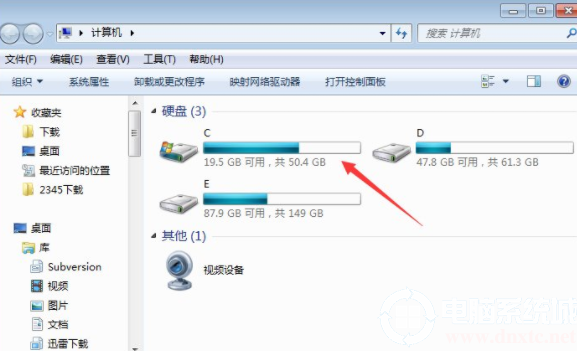
2、然后在C盘中找到Windows文件夹并打开。
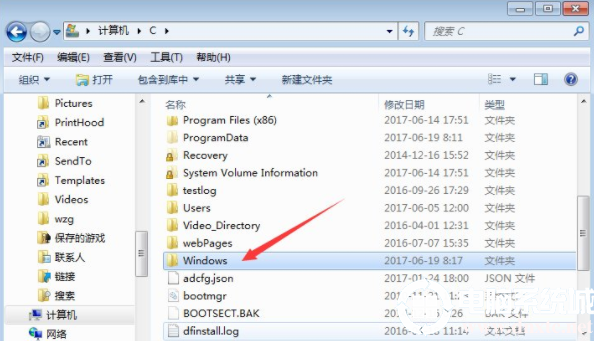
3、再然后找到Web文件夹,接着是wallpaper文件夹。
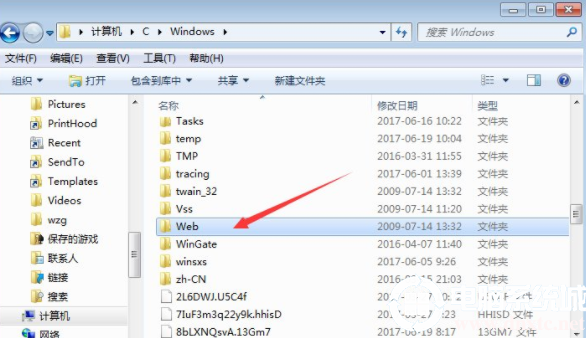
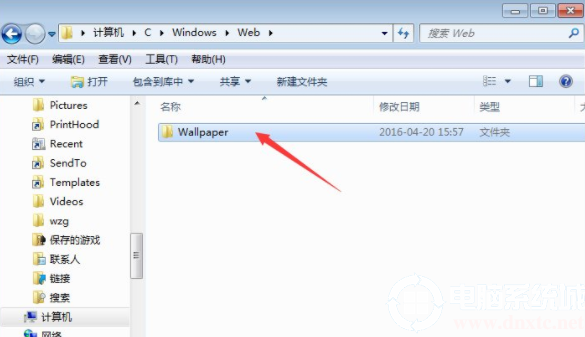
4、再然后就看到主题文件夹了。
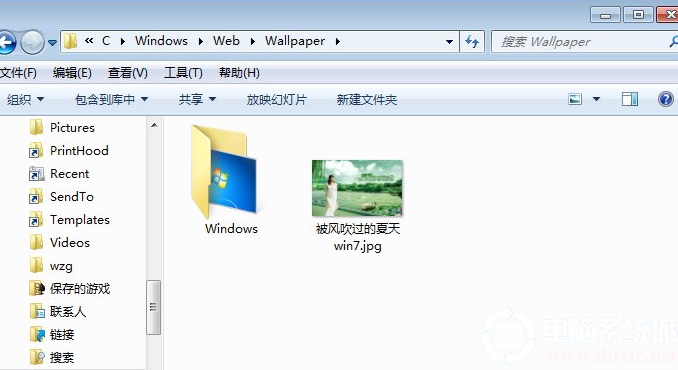
5、其中第一个Windows文件夹里面只有一张图片,就是默认的壁纸。
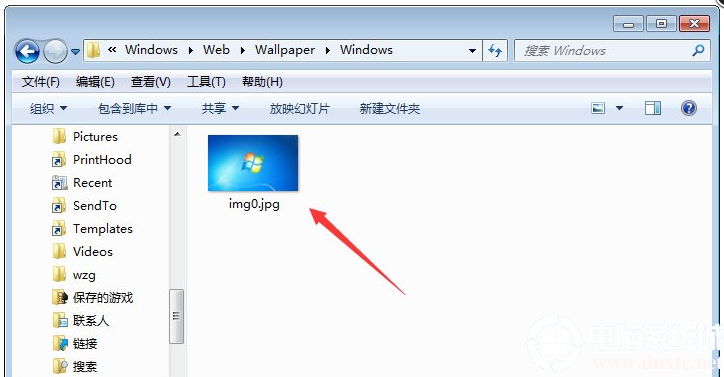
6、想删除或者更改壁纸主题,就可以从这里改。
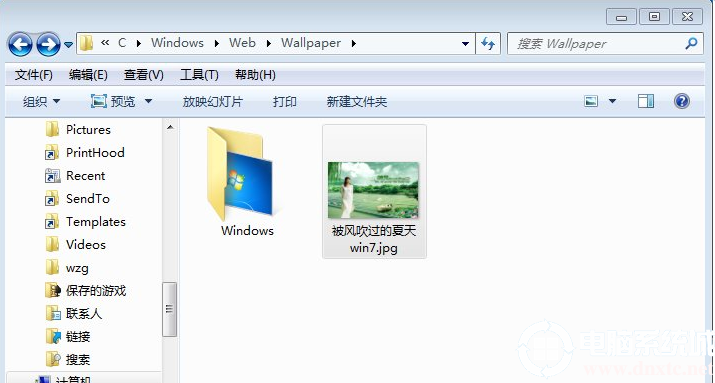
上述便是Win7打开桌面壁纸文件夹的方法,大家可以在壁纸文件夹中更改桌面壁纸,让自己的电脑更加个性化,想了解更多内容可以对自由互联进行关注!
